Suivre votre réputation d'envoi d'e-mails avec l'outil activité de l'e-mail
Dernière mise à jour: janvier 29, 2024
Disponible avec le ou les abonnements suivants, sauf mention contraire :
|
|
Vous pouvez vérifier votre réputation d'envoi d'e-mail actuelle et historique à l'aide du tableau de bord d'activité de votre e-mail. Examinez les principaux indicateurs de performance de vos e-mails marketing , notamment votre taux d'ouverture global, votre taux de clics, votre taux de désabonnement, vos rapports de spam et votre taux de rebond brutal, et obtenez des recommandations sur la manière d'améliorer votre délivrabilité et vos performances.
Remarque :
- vous devez atteindre un seuil de 400 e-mails envoyés au cours des 30 derniers jours pour pouvoir consulter le tableau de bord d'activité de votre e-mail.
- Les rapports sur l'état de santé des e-mails et les ventilations de l'engagement ne comprennent pas les données des dernières 48 heures.
- Si vous avez acheté le module complémentaire d'e-mail transactionnel , le tableau de bord de l'état des e-mails inclura également les performances de tous les e-mails transactionnels que vous avez envoyés.
Analyser l'activité de votre e-mail
- Dans votre compte HubSpot, accédez à Marketing > E-mail s marketing.
- Cliquez sur l'onglet Santé.
- Les données relatives à l'état de santé de vos e-mails sont réparties dans plusieurs rapports différents, afin de vous permettre d'analyser un instantané de l'état de santé de vos envois, d'examiner les tendances historiques et de déterminer si vos mesures globales en matière d'e-mails sont sur la bonne voie.
- La santé de votre e-mail sera résumée par un score de santé global, qui est basé sur l'ensemble de vos mesures d'engagement par e-mail. Ce score de santé est basé sur le percentile, ce qui correspond à une évaluation basée sur votre score numérique :
- 1 - 2 : Médiocre
- 3 - 4 : Besoin de travail
- 5 - 6 : D'accord
- 7 - 8 : Bon
- 8 : Très bien
- 9 - 10 : Excellent
- Vos mesures d'engagement globales, y compris Ouvertures, Click-throughs, Hard bounces, Spam reports, et Unsubscribes sont indiquées en haut du tableau de bord de santé de l'e-mail, avec le nombre total d'e-mails que vous avez envoyés.
- La santé de votre e-mail sera résumée par un score de santé global, qui est basé sur l'ensemble de vos mesures d'engagement par e-mail. Ce score de santé est basé sur le percentile, ce qui correspond à une évaluation basée sur votre score numérique :
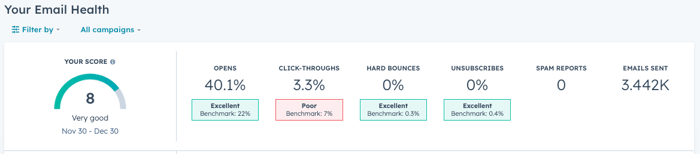
-
- Sur la base de votre récent historique d'engagement par e-mail, la section Top recommandations for you vous propose des recommandations que vous pouvez classer par ordre de priorité lors de l'itération de votre stratégie d'envoi d'e-mails.
-
- Vos e-mails les plus performants et les moins performants seront également répertoriés en bas du tableau de bord, avec les mesures de performance associées.
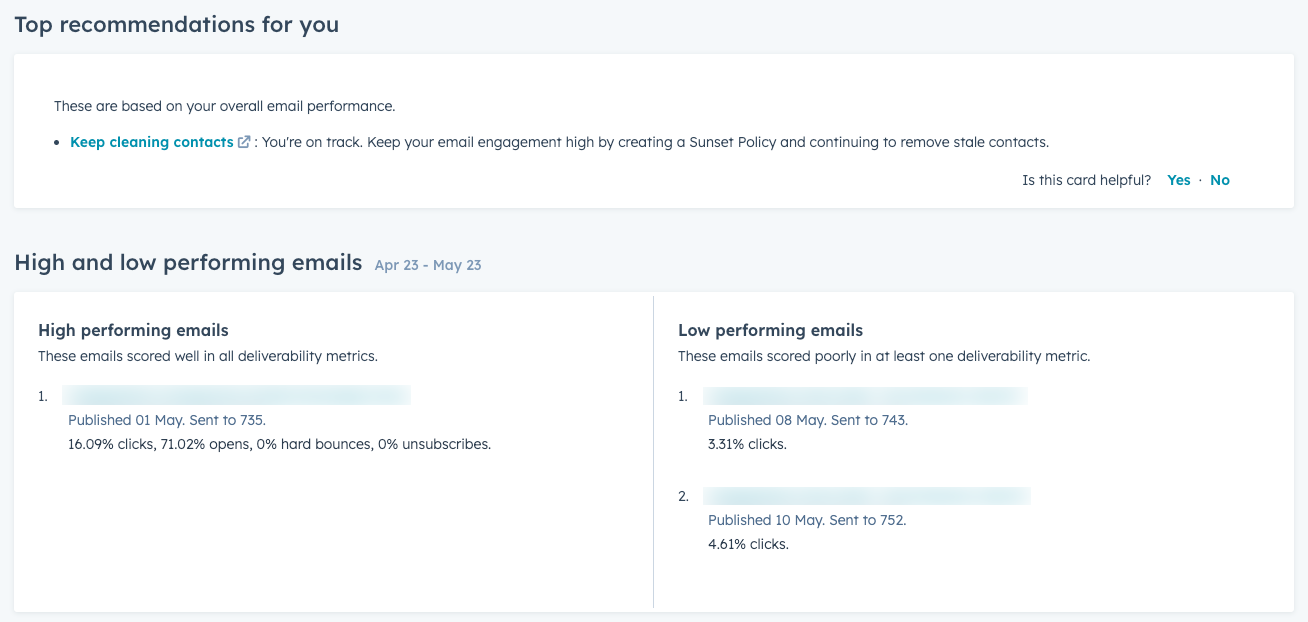
- Pour filtrer les données affichées dans le tableau de bord, cliquez sur les menus déroulants en haut de la page :
- Business Unit : si vous avez acheté le module complémentaire Business Units, vous pouvez analyser les données d'envoi pour une unité commerciale spécifique.
- Campagnes : si vous avez un Marketing Hub Pro ou Entreprise, vous pouvez consulter les données relatives à la santé des e-mails par campagne. Lorsque vous filtrez par campagne, le tableau de bord affiche les données de toute la durée de vie de la campagne, plutôt qu'un intervalle de temps spécifique.
- Secteur : vous pouvez comparer la santé de votre e-mail à celle d'autres entreprises de votre secteur.
Remarque : la comparaison de la santé des e-mails par secteur d'activité n'est disponible que pour certains secteurs.
Analyser la répartition des indicateurs d'activité de votre e-mail
En haut de la page, vous pouvez filtrer les données des rapports sur l'état des e-mails en fonction des paramètres suivants :
- Ouvertures : si vous avez activé le suivi des ouvertures d'e-mails, vous pouvez voir le pourcentage global de destinataires qui ont ouvert votre e-mail.
- Taux de clics/ouvertures : si vous avez activé le suivi des clics par e-mail, votre taux de clics/ouvertures global est le pourcentage de personnes qui ont cliqué sur un lien dans votre e-mail, par rapport au nombre total de destinataires qui ont ouvert votre e-mail.
- Hard bounces : votre taux de hard bounce est le pourcentage d'e-mails que HubSpot n'a pas pu délivrer en raison d'un problème signalé par le serveur d'e-mails des destinataires. En savoir plus sur les "hard bounces".
- Rapports de spam : le nombre de fois où des contacts ont signalé l'un de vos e-mails comme étant du spam à leur fournisseur de messagerie, ou ont fait glisser manuellement l'e-mail de leur boîte de réception vers leur dossier de courrier indésirable. Ces contacts seront exclus des futurs e-mails.
Remarque : Les rapports de spam provenant de Gmail ne sont pas inclus dans cet indicateur dans HubSpot, car Google utilise une méthode propriétaire pour les rapports qui ne fournit pas de données granulaires sur chaque destinataire. Pour surveiller les plaintes Gmail en dehors de HubSpot, vous pouvez configurer et utiliser Google's Postmaster Tools.
- Désabonnements : votre taux de désabonnement est le pourcentage de personnes qui ont choisi de se désabonner de vos e-mails marketing, sur le nombre total de destinataires qui ont reçu votre e-mail.
Pour afficher et analyser la répartition détaillée de chaque indicateur :
- Dans le menu latéral de gauche, cliquez sur l'indicateur que vous souhaitez analyser.
- Dans la vue de ventilation, vous verrez une explication détaillée de la signification de l'indicateur, pourquoi il est important, des recommandations pour vous aider à améliorer votre délivrabilité, et un rapport sur la façon dont vous vous comparez à l'indice de référence HubSpot.
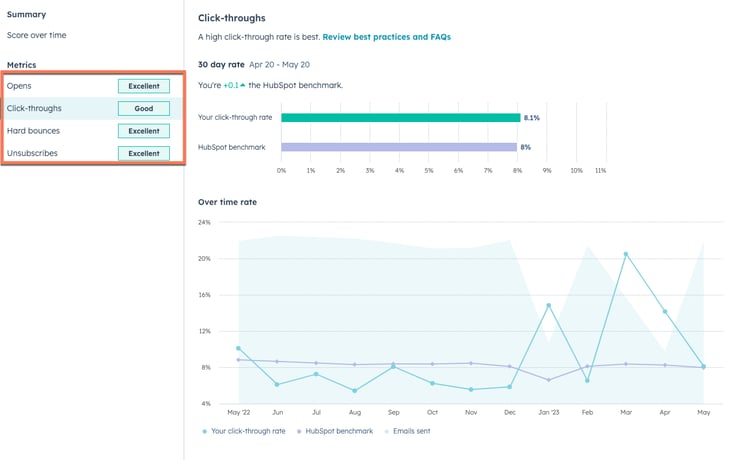
- Vous pouvez également revenir à l'affichage par défaut en cliquant sur Score au fil du temps dans le menu latéral gauche pour analyser l'évolution de votre score de santé au cours de l'année écoulée.
